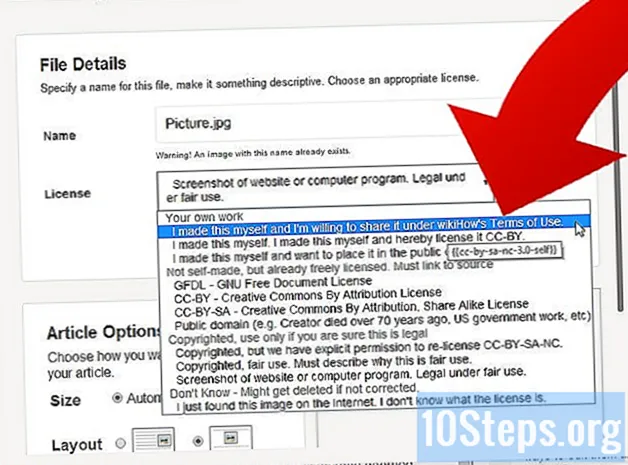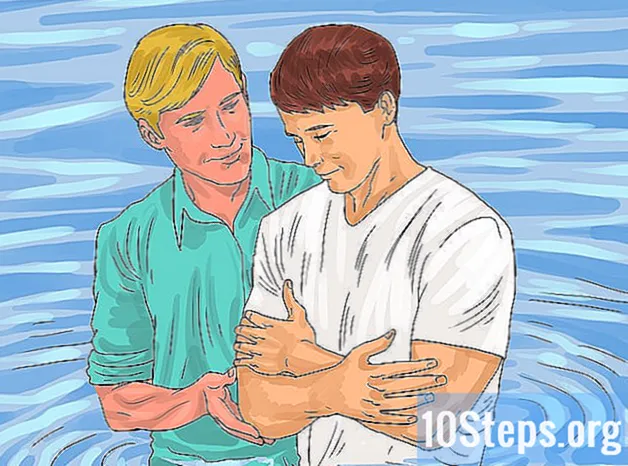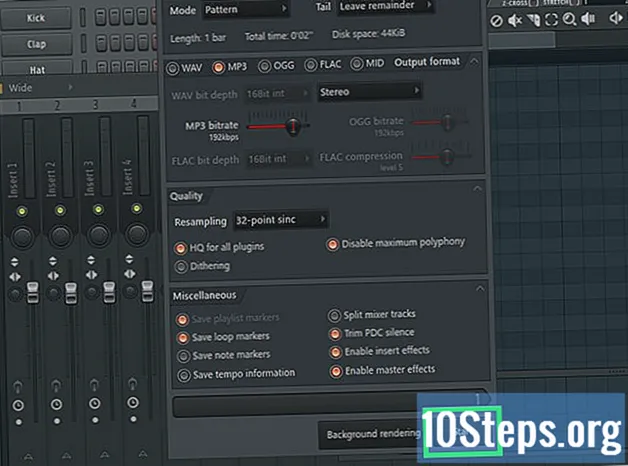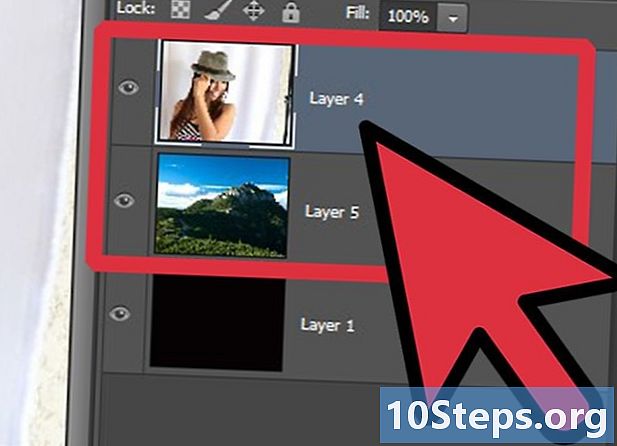
Obsah
V tomto článku: Vytvořit slučovací maskuNastavte slučovací masku
Ve Photoshopu se slučovací maska používá k řízení neprůhlednosti vrstvy. Toto je lepší volba v případě, že chcete pomocí masky zobrazit nebo zmizet části vrstvy. I když máte možnost tuto možnost využít neprůhlednost Chcete-li upravit průhlednost vrstvy, pomocí masky získáte větší flexibilitu, pokud jde o část viditelného a skrytého obrazu. Ještě lépe, můžete to udělat bez odstranění jakéhokoli pixelu! Naučte se, jak z této funkce vytěžit maximum.
stupně
Metoda 1 Vytvoření slučovací masky
- Vyberte vrstvu. Klikněte na vrstvu, kterou chcete skrýt. Ujistěte se, že je vrstva viditelná, jinak tuto funkci nemůžete použít.
-

Vyberte hru Pomocí nástroje elipsy (stisknutím tlačítka M vyberte tento nástroj) vyberte část, kterou chcete zobrazit.- Všimněte si, že pokud chcete mít hladký obrys, nastavte poloměr na Progresivní obrys před provedením výběru.
-

Vytvořte masku. Klikněte na tlačítko Přidejte fúzní masku který je ve spodní části palety vrstev.- Můžete také udělat jinak kliknutím na nabídku vrstva, Pak zvolte Fúzní maska, potom klikněte na Zobrazit výběr.
-

Obdivujte výsledek. Po přidání slučovací masky bude obrázek vypadat jako ten napravo. Všimněte si, že výběr bude stále viditelný na hlavní vrstvě, zatímco zbývající část obrázku bude průhledná, což umožní prosvítat vrstvu pozadí.
Metoda 2 Nastavte slučovací masku
-

Vyleštěte svou fúzní masku. Možná budete chtít získat něco trochu víc, než jen miniaturu v daném čase, a ve Photoshopu můžete udělat trochu magický trik s fúzní maskou. Pokračujte ve čtení a zjistěte, jak postupovat. -
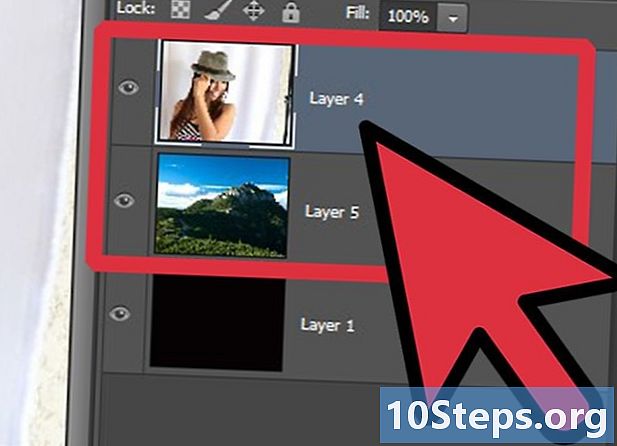
Upravte vrstvy dokumentu. Na tomto obrázku bychom chtěli umístit velkou pozadí na pozadí a ne malou na původní obrázek. Za tímto účelem umístíme obraz velké hory na vrstvu pozadí a obraz osoby s malou horou na vrstvu výše. -

Nakreslete svůj výběr. V tomto okamžiku místo použití nástroje elipsy použijte místo toho nástroj pero (stisknutím P jej aktivujte). Nakreslete cestu kolem vybrané součásti a poté ji upravte pomocí nástroje pro výběr cesty (A). -

Převést spiknutí. Když je spiknutí pro vás to pravé, klikněte pravým tlačítkem na spiknutí a vyberte Definovat výběr ...- Nastavte hodnoty výběru podle svých představ.
-

Klikněte na tlačítko Fúzní maska. Máte také možnost použít nabídku, jak je popsáno výše. Vybraná část zůstane nedotčena a ta, která není vybrána, bude skryta, zatímco zviditelní vrstvu pod ní. -

Upravte slučovací masku. Pokud se rozhodnete pro zviditelnění hlavního obrázku, můžete masku malovat tak, aby byla více viditelná. Vyberte nástroj štětec, nastavte barvu popředí na bílou a namalujte část, kterou chcete zachovat.- V takových případech bude voda v popředí za obrazem a hora bude upravena tak, aby byla viditelnější.
- Na druhou stranu máte možnost čerpat vrstvu popředí černě.
- Černá je 100% transparentní a bílá je 100% neprůhledná. Můžete také použít odstíny šedé, díky nimž bude maska poloprůhledná. Pokud například chcete, aby byla slučovací maska 50% šedá, částečně zobrazíte vrstvu pozadí a mírně skryjete vrstvu popředí. Tato akce je ideální, pokud chcete získat zvýraznění nebo jiné speciální efekty.

- Chcete-li sloučit masku sloučení, klepněte na ni, podržte klávesu Alt a potom klepněte na objekt a přetáhněte jej do vrstvy, kde chcete, aby se duplicitní maska objevila.
- Chcete-li sloučit masku sloučení, klikněte na ni a stiskněte klávesy CTRL + I (nebo proveďte Command + I na počítačích Mac).